你有没有遇到过在使用Skype时,视频或音频传输突然变得卡顿,让人抓狂的情况?别急,今天就来跟你聊聊Skype缓存在哪里,让你一次性搞懂这个让人头疼的问题!
Skype缓存是什么?
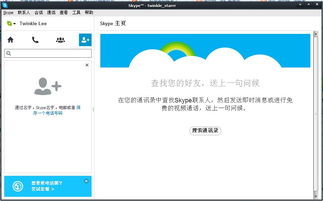
首先,得先弄明白什么是Skype缓存。简单来说,缓存就是电脑为了提高运行效率而存储的一些临时数据。在Skype中,缓存主要包括了视频、音频、图片等文件,这些文件可以帮助Skype更快地加载和传输信息。
Skype缓存的存储位置
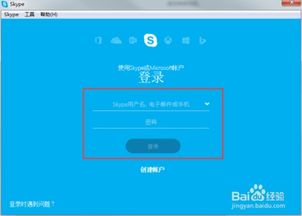
那么,Skype缓存在哪里呢?其实,Skype缓存的存储位置因操作系统和版本的不同而有所差异。
1. Windows系统
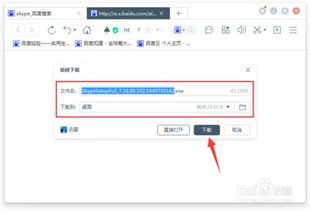
在Windows系统中,Skype缓存的存储位置通常在以下路径:
- C:\\Users\\[你的用户名]\\AppData\\Local\\Skype\\[你的Skype账号]
在这个文件夹中,你可以找到各种缓存文件,包括视频、音频、图片等。
2. Mac系统
在Mac系统中,Skype缓存的存储位置通常在以下路径:
- ~/Library/Caches/com.skype.skype/
同样地,在这个文件夹中,你可以找到各种缓存文件。
3. Linux系统
在Linux系统中,Skype缓存的存储位置通常在以下路径:
- ~/.skype/[你的Skype账号]
在这个文件夹中,你也可以找到各种缓存文件。
如何清理Skype缓存
知道了Skype缓存的存储位置后,接下来就是如何清理它了。以下是一些清理Skype缓存的方法:
1. 手动清理
打开Skype缓存的存储位置,将里面的所有文件都删除。需要注意的是,删除缓存文件可能会影响Skype的使用体验,所以请谨慎操作。
2. 使用第三方软件清理
市面上有很多第三方软件可以帮助你清理Skype缓存,例如CCleaner、CleanMyPC等。这些软件可以一键清理Skype缓存,操作简单方便。
3. 重装Skype
如果以上方法都无法解决问题,你可以尝试重装Skype。在重装过程中,Skype会自动清理缓存文件。
通过本文的介绍,相信你已经对Skype缓存在哪里有了清晰的认识。在今后的使用过程中,如果遇到Skype卡顿等问题,不妨尝试清理一下缓存,或许能帮你解决问题哦!记得,定期清理缓存,让你的Skype运行更顺畅!
